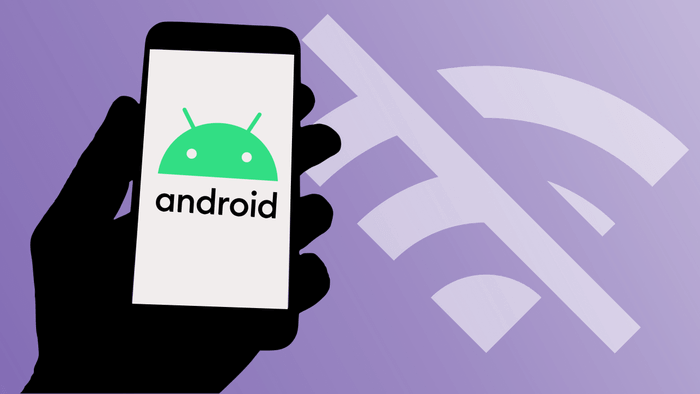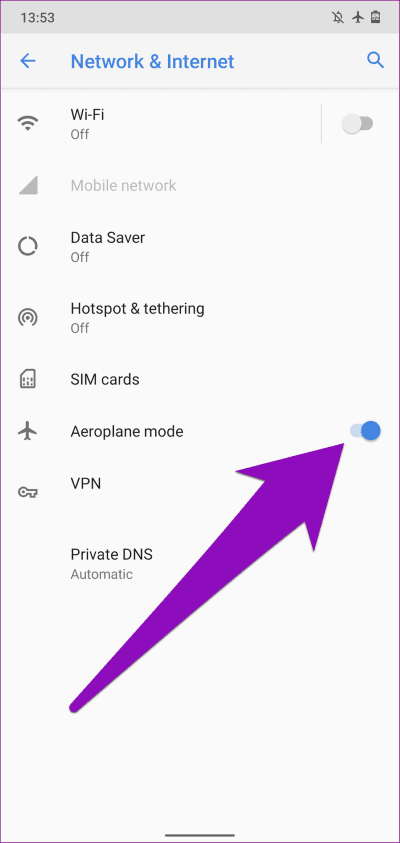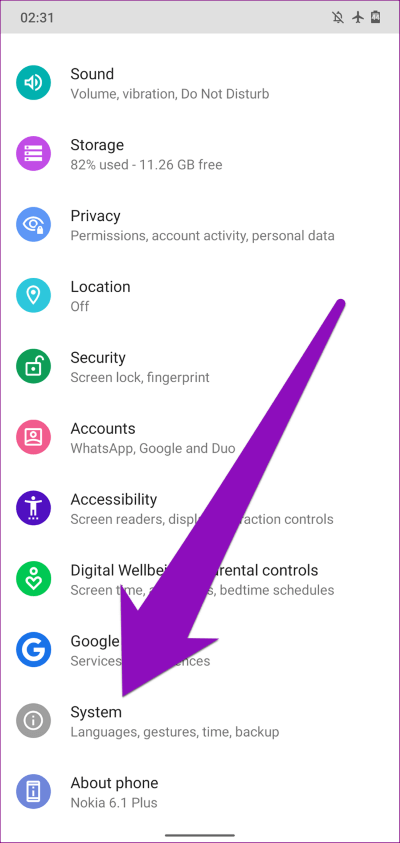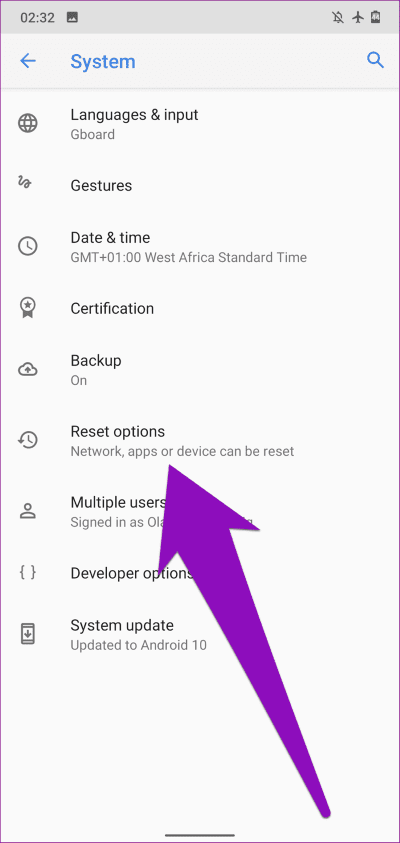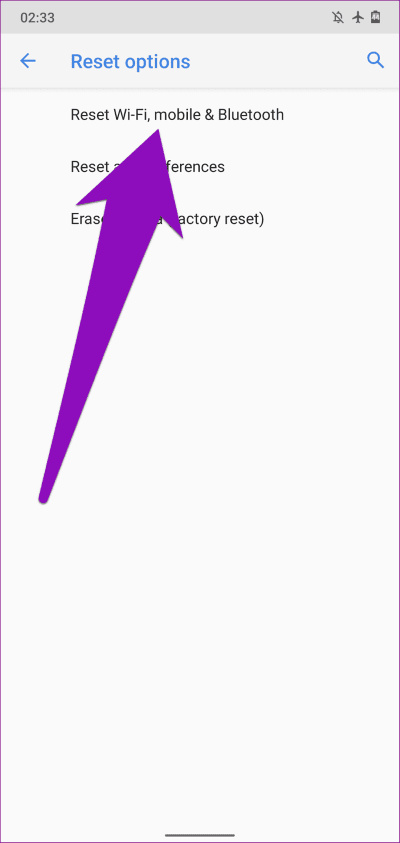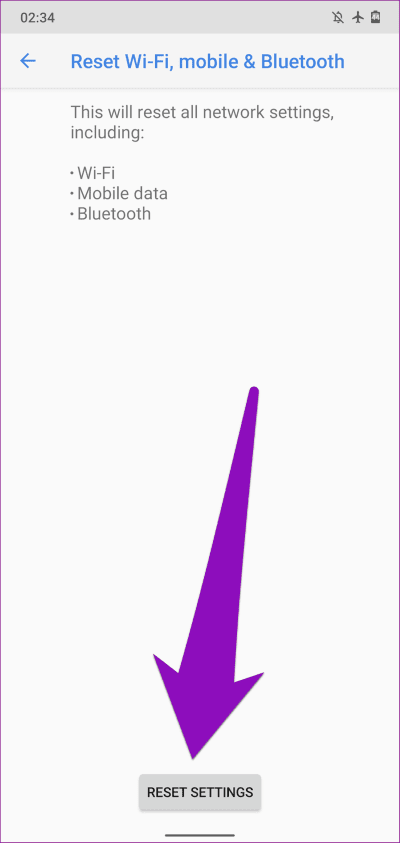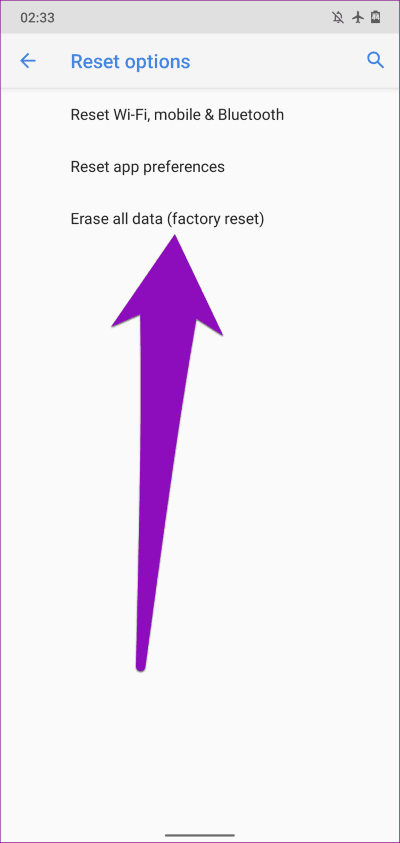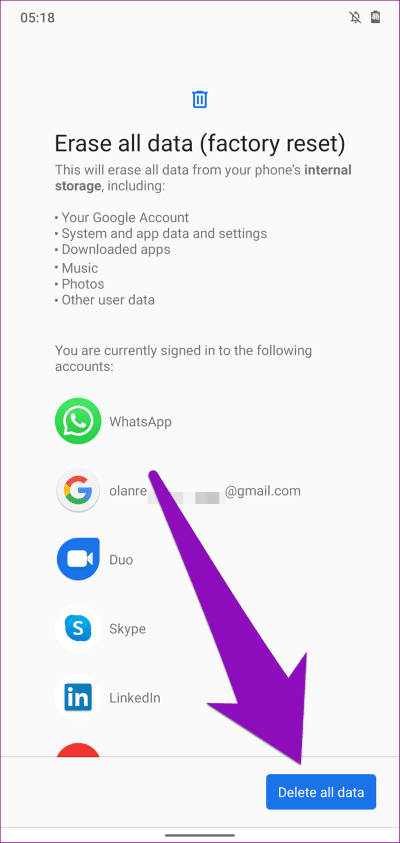7 meilleures façons de réparer le Wifi ne fonctionnant pas sur Android
C'est frustrant lorsque votre smartphone commence à mal se comporter lorsque vous en avez le plus besoin. Nous l'avons tous essayé. Cette fois, j'essayais de me connecter à Internet, mais le Wi-Fi pour téléphone Android ne s'allume pas. Je veux dire, Le Wi-Fi est activé, mais tombe presque instantanément. Fait intéressant (ou malheureusement), j'ai découvert que de nombreux utilisateurs d'Android ont également du mal à activer le Wi-Fi sur leurs téléphones.
Un simple redémarrage peut résoudre le problème. Mais parfois, vous devrez ajuster les paramètres de votre téléphone. Certaines applications malveillantes peuvent également en être responsables. Dans ce guide, nous allons souligner 7 façons de faire en sorte que le Wi-Fi Android ne résout pas le problème. Allons-y.
1. Désactivez le airplane mode
La première chose à faire lorsque votre appareil Android ne fonctionne pas en Wi-Fi est de vérifier que le mode Avion n'est pas activé. Je sais que cela semble bizarre, mais cela arrive. Certains appareils Android n'activeront pas le Wi-Fi si le mode Avion est actif. Balayez vers le bas depuis le panneau de notification et appuyez sur l'icône Avion pour désactiver le mode Avion. Vous pouvez également accéder à Paramètres> Réseau et Internet> Avancé et activer le mode Avion.
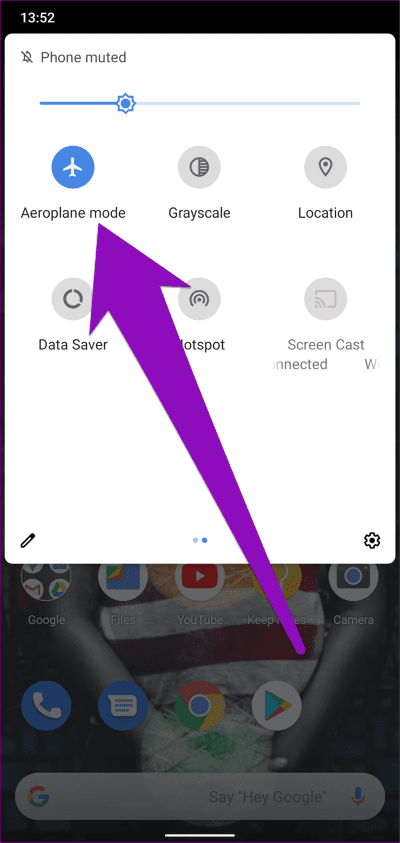
Si le mode Avion est désactivé, vous pouvez également l'activer et le désactiver à nouveau. Vous serez surpris du nombre de fois que vous travaillerez.
2. Désactivez le mode d'économie d'énergie ULTRA
Certains modèles de smartphones Android ont des capacités d'économie de batterie spéciales / avancées qui peuvent désactiver les fonctionnalités de connectivité comme le Wi-Fi et le Bluetooth. Ce type d'économiseur de batterie est généralement appelé «mode d'économie d'énergie ultra» et est disponible sur certains appareils et modèles Samsung d'autres fabricants de téléphones Android.
Lorsqu'il est activé, le mode Ultra Power Saving vous permet uniquement d'utiliser certaines fonctionnalités / applications de base sur votre téléphone (appels téléphoniques, messages, etc.). Vous ne pourrez peut-être pas utiliser une connexion Wi-Fi ou cellulaire. Si votre téléphone Android dispose d'un mode d'économie d'énergie super, désactivez-le et vérifiez si vous pouvez maintenant activer l'option Wi-Fi.
Vous pouvez trouver le mode ultra économie d'énergie dans la section Batterie du menu des paramètres Android (Paramètres> Batterie> Mode ultra économie d'énergie).
3. Réinitialiser les paramètres réseau
Dans le cas où il n'y a pas de mode super économie d'énergie dans votre smartphone et que le airplane mode est activé / désactivé (dans la méthode 1), le problème Wi-Fi sur Android n'a pas été résolu, vous devez réinitialiser les paramètres réseau de votre appareil.
Réinitialiser les paramètres réseau Un moyen sûr de résoudre les problèmes de réseau Wi-Fi / Bluetooth sur votre smartphone Android. Réinitialisez les configurations réseau à l'état qu'elles étaient lorsque vous avez acheté l'appareil récemment. Suivez les étapes ci-dessous pour réinitialiser les paramètres réseau de votre téléphone Android.
Étape 1: Jouer un menu Paramètres Android Et sélectionnez Système.
Étape 2: Ensuite, sélectionnez Avancé.
Étape 3: Clique sur Réinitialiser les options.
Étape 4: Sélectionnez “Réinitialiser Wi-Fi, mobile et bluetooth" .
Étape 5: Cliquez sur le bouton Réinitialiser les paramètres au bas de la page suivante.
Vous serez invité à saisir le mot de passe ou le code PIN de votre appareil ou à utiliser l'authentification biométrique (empreinte digitale, Face ID, etc.) pour confirmer l'action.
4. Redémarrez l'appareil
Si le Wi-Fi Android ne s'allume toujours pas après la réinitialisation du réseau, essayez de redémarrer votre appareil. Cela peut aider à éliminer tout processus en cours qui pourrait entraîner un dysfonctionnement du réseau Wi-Fi de l'appareil.
5. Recherchez les logiciels malveillants
Des applications malveillantes peuvent désactiver les configurations réseau de votre appareil. Si le Wi-Fi n'est pas activé pour Android, recherchez les applications que vous avez récemment installées et qui semblent étranges ou inconnues. Si vous en trouvez, désinstallez-le.
Aller à Paramètres> Applications et notifications> Voir toutes les applications pour afficher une liste de toutes les applications installées sur votre appareil. Consultez la liste et bloquez ou supprimez tout logiciel malveillant / application inconnu. Vous devez en particulier vérifier quelles applications vous utilisez à peine, celles dont vous ne vous souvenez pas d'installer / désinstaller, ou les applications que vous téléchargez à partir de sources / sites Web inconnus.
6. Restaurer les paramètres d'usine
La réinitialisation de votre appareil à l'usine peut également aider à résoudre les problèmes qui empêchent le Wi-Fi. Cependant, il doit être utilisé en dernier recours si tous les autres correctifs de dépannage mentionnés ci-dessus échouent.
La réinitialisation d'usine supprimera tous les paramètres et fichiers de la mémoire interne de votre téléphone. Tu devrais lire plus sur ce qui arrive à votre appareil lorsque vous le formatez avant de poursuivre les étapes Ci-dessous.
Étape 1: Exécutez le menu des paramètres et sélectionnez le système.
Étape 2: Appuyez sur l'option de menu déroulant Avancé et sélectionnez Réinitialiser les options.
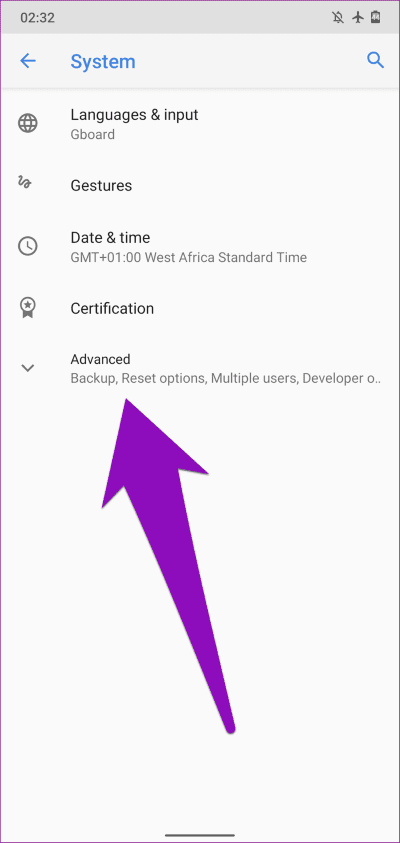
Étape 3: Ensuite, sélectionnez "Effacer toutes les données (réinitialisation d'usine)" .
Étape 4: Appuyez sur le bouton “Supprimer toutes les donnéesSaisissez le mot de passe ou le code PIN de votre appareil pour continuer.
7. Visitez un technicien
Si aucun des conseils de dépannage mentionnés ci-dessus ne résout un problème de non-exécution du Wi-Fi sur un appareil Android, vous devez apporter votre appareil à un centre de réparation de smartphone expérimenté - le problème peut être lié au matériel.
Le problème peut être causé par un dysfonctionnement ou des dommages à la puce Wi-Fi. Un technicien de smartphone expérimenté est le mieux placé pour diagnostiquer et résoudre les problèmes matériels.
Si le téléphone est neuf et âgé de moins d'un an, il est probable qu'il soit toujours couvert par la garantie. Si c'est le cas, vous devez retourner le téléphone au magasin où vous l'avez acheté. Soit ils résolvent ce problème gratuitement, soit ils vous proposent un appareil de remplacement.
Entrez en contact
L'Internet est l'endroit où tout se passe de nos jours. Vous manquerez beaucoup de choses si vous ne pouvez pas vous connecter à Internet. Si vous avez un smartphone Android qui n'est pas Wi-Fi activé, ces solutions de conseils de dépannage devraient vous aider à résoudre ce problème.